ファイル拡張子の種類が表示されない場合は、.txtまたは.mp4を追加するときにファイル名に追加するだけです。また、この動作は危険な場合があります。「Samplefile.doc」のようなファイルをダブルクリックして、それが単なるドキュメントファイルであると思った場合、実際にはプログラム「Samplefile.doc.exe」であるにもかかわらず、害を及ぼす可能性があります。 PC」、ファイルタイプを本当に知っている場合は、クリックすることはありません。
ファイル拡張子は何ですか?
ファイル拡張子は、オペレーティングシステムがファイル内の情報の種類と、ファイルを開く必要のあるプログラムを理解するのに役立つ文字のセットです。ファイル名の最後のピリオド(ドット)の後に表示されるため、拡張子と呼ばれます。
コンピュータにインストールされているすべてのプログラムは、XNUMXつ以上の特定のファイルの種類を開くように設計されており、各ファイルの種類はファイル拡張子で識別されます。コンピュータ上にファイルタイプを開くことができるプログラムが複数ある場合は、XNUMXつのプログラムをデフォルトのプログラムとして設定します。
Windows 10(および8)でファイル拡張子を表示または非表示にする方法
- ショートカットキー「 勝つ+ E 「または、タスクバーのファイルブラウザアイコンをクリックして、ファイルブラウザを開きます。
- クリック "小切手" タブで「」を選択しますファイル拡張子「ファイル拡張子を表示するためのチェックボックス。ファイル拡張子を非表示にする場合は、「」のチェックを外してください。ファイル拡張子「チェックボックス。

Windows 7(およびVista)でファイル拡張子を表示または非表示にする方法
- ショートカットキー「 勝つ+ E 「または、タスクバーのファイルブラウザアイコンをクリックして、ファイルブラウザを開きます。
- クリック ファイルエクスプローラーウィンドウトップ的工具タブで「」を選択しますフォルダオプション「。ウィンドウの上部にメニューバーが表示されていない場合は、を押します。頭の中メニューバーを表示するためのキー。

- [表示]タブをクリックし、[詳細設定]で次のいずれかを実行します。
- ファイル拡張子を表示するには、[既知のファイルタイプの拡張子を非表示にする]チェックボックスをオフにして、[OK]をクリックします。
- ファイル拡張子を非表示にするには、[既知のファイルタイプの拡張子を非表示にする]チェックボックスをオンにして、[OK]をクリックします。
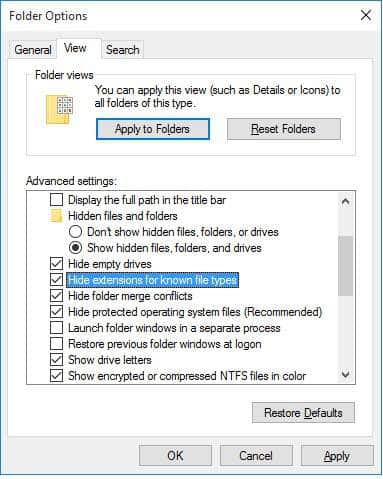
このヒントがお役に立てば、お知らせください。また、友達と共有し、下のコメントボックスに提案を表示してください。

![Windows10でCoxメールを設定する[Windowsメールアプリを使用] Windows10でCoxメールを設定する[Windowsメールアプリを使用]](https://infoacetech.net/wp-content/uploads/2021/06/5796-photo-1570063578733-6a33b69d1439-150x150.jpg)
![WindowsMediaPlayerの問題を修正する[Windows8/8.1ガイド] WindowsMediaPlayerの問題を修正する[Windows8/8.1ガイド]](https://infoacetech.net/wp-content/uploads/2021/10/7576-search-troubleshooting-on-Windows-8-150x150.jpg)
![WindowsUpdateエラー0x800703eeを修正[Windows11 / 10] WindowsUpdateエラー0x800703eeを修正[Windows11 / 10]](https://infoacetech.net/wp-content/uploads/2021/10/7724-0x800703ee-e1635420429607-150x150.png)









